É hora de elevar sua experiência de jogo no Xbox. Seja você um jogador veterano ou um novato, configurar as configurações certas pode aumentar sua diversão e garantir sua privacidade. Aqui está um guia atualizado sobre como otimizar suas configurações do Xbox para melhor desempenho de jogo e recursos personalizados.
1 Vincule seu controlador à sua conta
Vincular seu controle do Xbox à sua conta simplifica o processo de login, permitindo que você mergulhe direto na ação sem o incômodo de selecionar uma conta toda vez. Esse recurso é especialmente benéfico durante sessões de jogos em tela dividida, permitindo que vários usuários com seus próprios controles participem perfeitamente.
Para configurar isso, navegue até Configurações > Conta > Login, segurança e PIN . Aqui, selecione a opção “Este controle faz login” para atribuir sua conta. A partir de agora, ligar seu controle fará seu login automaticamente!
2 Gerencie a privacidade da sua conta
Personalize sua visibilidade dentro da comunidade do Xbox ajustando as configurações de privacidade da sua conta. Isso é vital para manter o controle sobre quem vê suas atividades de jogo e status online.
Vá para Configurações > Conta > Privacidade e segurança online . Escolha entre níveis de privacidade predefinidos (Criança, Adolescente e Adulto) ou opte por configurações personalizadas avançadas para especificar quem pode ver suas informações, enviar solicitações e participar de suas sessões online.
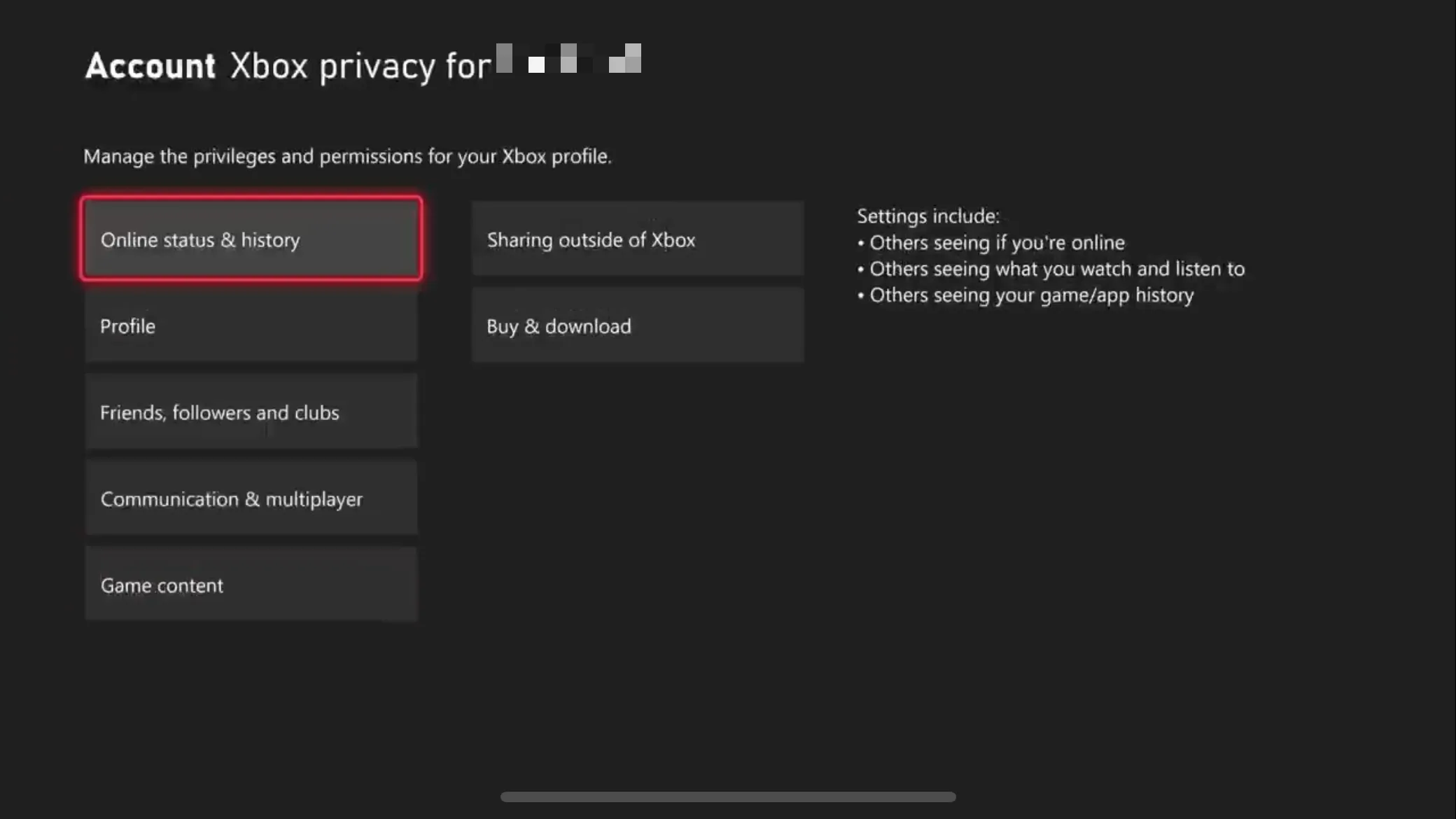
É prudente revisar essas configurações regularmente, pois as opções padrão são “Todos”, o que pode expor mais informações pessoais do que você imagina.
3 Configurar práticas de compartilhamento de dados
Dentro do mesmo menu de privacidade, considere ajustar como seus dados são compartilhados. Aqui você encontrará três opções principais que podem afetar significativamente sua experiência personalizada no Xbox.
- Dados de diagnóstico opcionais: decida se deseja enviar dados de integridade do sistema para o Xbox.
- Recomendações personalizadas: isso influencia os tipos de jogos e conteúdo que você vê com base em seus hábitos de jogo.
- Anúncios personalizados: controle como os anúncios são direcionados a você com base no uso e nas preferências.
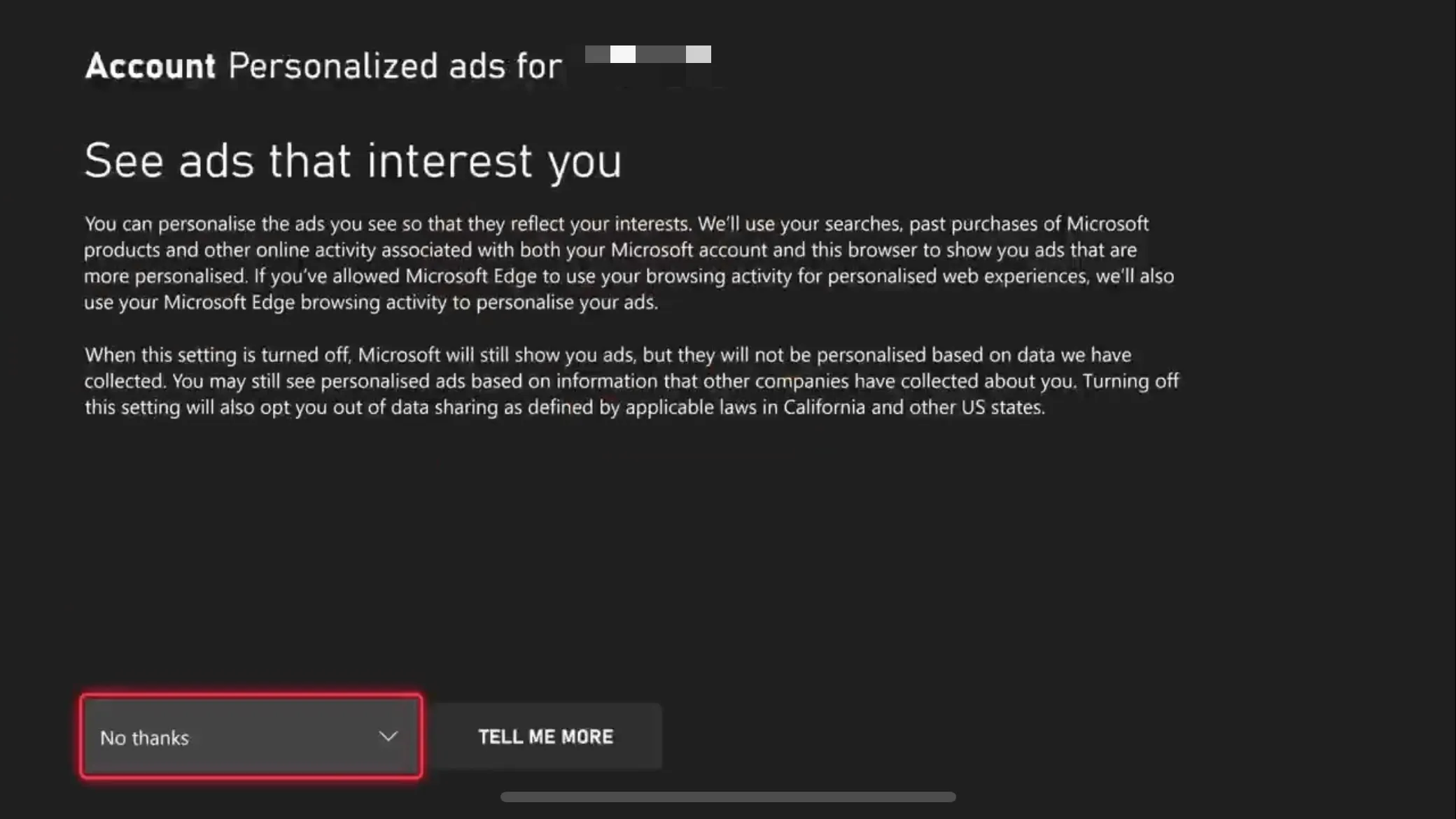
4 Configure o botão Compartilhar
Seu controle do Xbox possui um botão “Share” que permite capturar capturas de tela e clipes de gameplay sem esforço. Assuma o controle desse recurso configurando-o para melhor atender às suas necessidades.
Vá para Configurações > Preferências > Capturar e Compartilhar > Mapeamento de Botões para personalizar funções para pressionamentos únicos, toques longos e toques duplos. Essa personalização pode melhorar drasticamente a forma como você compartilha seus momentos de jogo.
5 Configurar as configurações de captura
Vá para Configurações > Preferências > Capturar e Compartilhar para ditar a resolução e a duração dos seus clipes de gameplay capturados. A duração máxima do clipe varia de acordo com a resolução — onde clipes 4K HDR podem durar apenas 30 segundos, enquanto resoluções mais baixas podem permitir capturas mais longas.
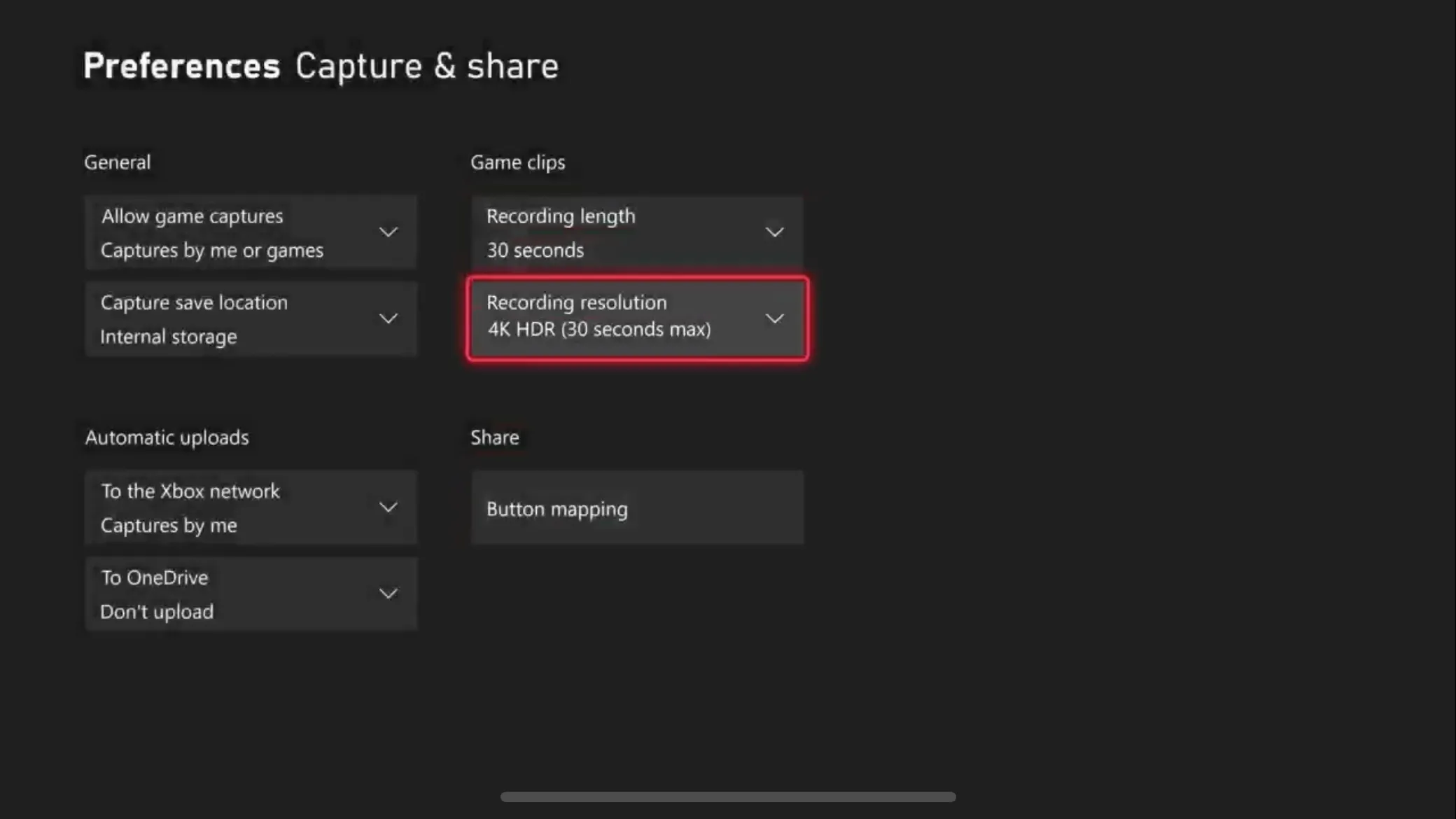
Seja estratégico em suas escolhas; resoluções mais baixas economizam espaço enquanto permitem capturas mais longas. Você também pode definir “Permitir capturas de jogo” para limitar apenas seus clipes a serem salvos, evitando capturas indesejadas do jogo.
6 Ajuste as opções de energia
As configurações de energia do seu console não afetam apenas o consumo de energia, mas também a rapidez com que ele responde aos recursos remotos. Navegue até Configurações > Geral > Opções de energia para escolher entre os modos “Desligamento” e “Suspensão”.
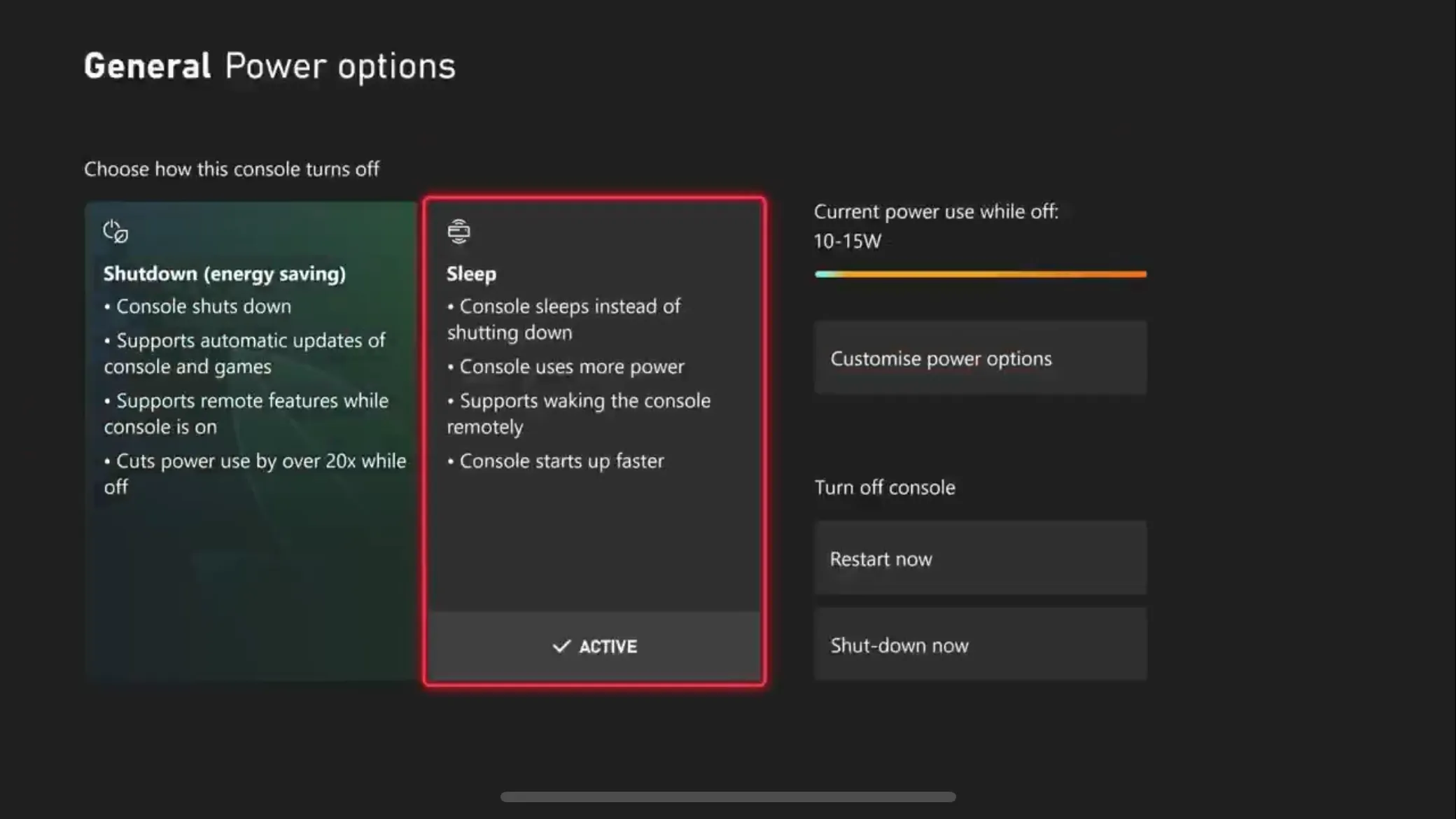
Enquanto “Desligar” conserva energia, ele requer tempos de inicialização mais longos. Por outro lado, o modo “Suspender” permite acesso mais rápido, mas usa mais energia. Selecione “Suspender” se quiser utilizar os recursos de reprodução remota. Além disso, você pode personalizar quando o console desliga, permitindo atualizações consistentes enquanto ele está desligado.
7 Habilitar acesso remoto
Quer se transportar virtualmente para seu console de qualquer lugar? Certifique-se de que os recursos remotos estejam ativados! Em Ajustes > Geral > Opções de Energia > Personalizar Opções de Energia , marque “Habilitar recursos remotos” para permitir a jogabilidade remota do seu smartphone.
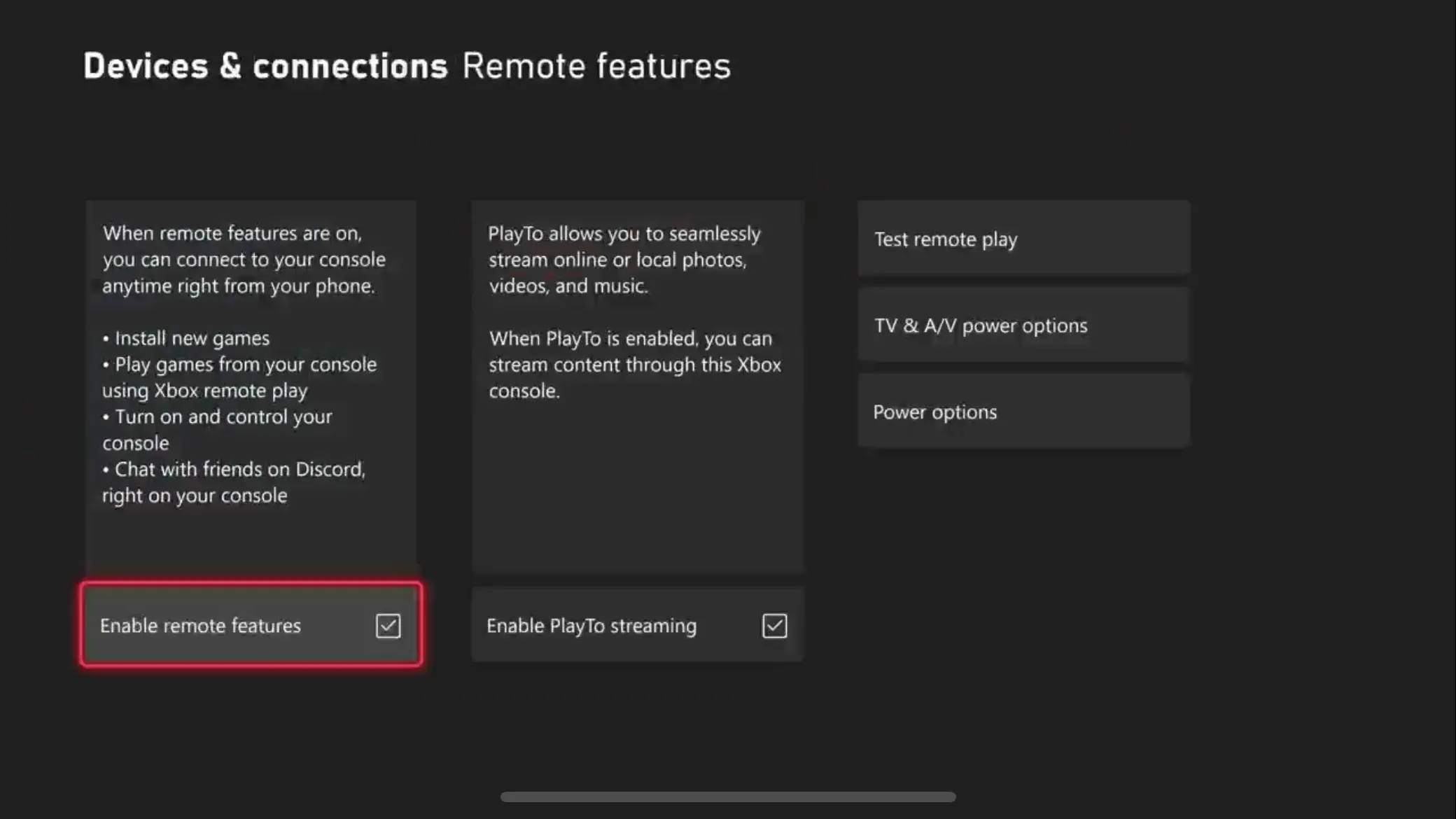
8 Habilitar HDMI-CEC
Acha frustrante que sua TV não ligue automaticamente quando seu console liga? Em Ajustes > Geral > Opções de Energia > Opções de Energia de TV e A/V , habilite “HDMI-CEC” para sincronizar o estado de energia do seu console com seu monitor.

Certifique-se de ativar os recursos HDMI-CEC na sua televisão para ter a melhor experiência.
9 Habilitar taxa de atualização variável
Para evitar tela rasgada e melhorar o desempenho visual, certifique-se de que a taxa de atualização variável (VRR) esteja configurada corretamente. Acesse isso em Ajustes > Geral > Opções de TV e Tela > Modos de Vídeo e defina “Taxa de Atualização Variável” como “Somente Jogos” para melhorar sua experiência de jogo.

Se você estiver enfrentando oscilações em taxas de quadros mais baixas, ajustar a compensação do nível de preto na sua TV pode aliviar esse problema.
10 Configurar recursos HDR
Para uma experiência visual mais rica, garanta que seu Xbox emita conteúdo HDR corretamente. Navegue até Ajustes > Geral > Opções de TV e Tela > Modo de Vídeo e habilite “HDR 10” e “Permitir Dolby Vision para Jogos”. Em seguida, calibre o HDR por meio do assistente Calibrar HDR para Jogos .
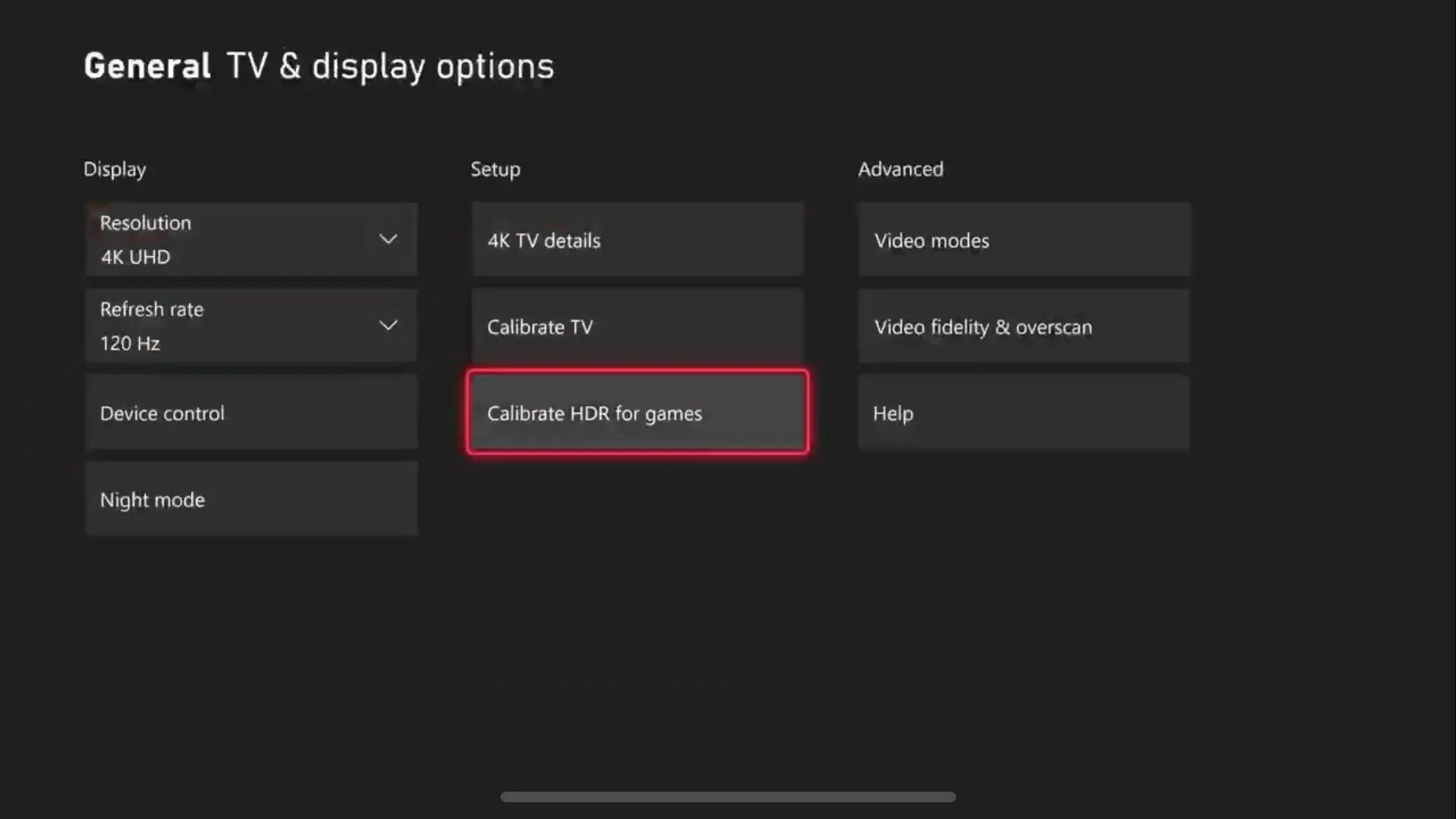
11 Habilitar saída de 120 Hz
Aproveite as vantagens dos displays de alta velocidade garantindo que seu Xbox esteja configurado para saída de 120 Hz. Verifique se seu display suporta 120 Hz indo em Ajustes > Geral > Opções de TV e Display e usando o botão “Detalhes da TV 4K”.
Se suportado, retorne ao menu anterior e defina “Taxa de atualização” para 120 Hz para obter desempenho ideal em jogos compatíveis e explorar novas opções de taxa de quadros!
12 Configurar o Modo Noturno
Para aquelas sessões de jogo tarde da noite, ajuste as configurações de brilho do seu console indo em Ajustes > Geral > Opções de TV e Tela > Modo Noturno . Escolha entre programar o modo noturno ou mantê-lo ligado continuamente para reduzir o cansaço visual.
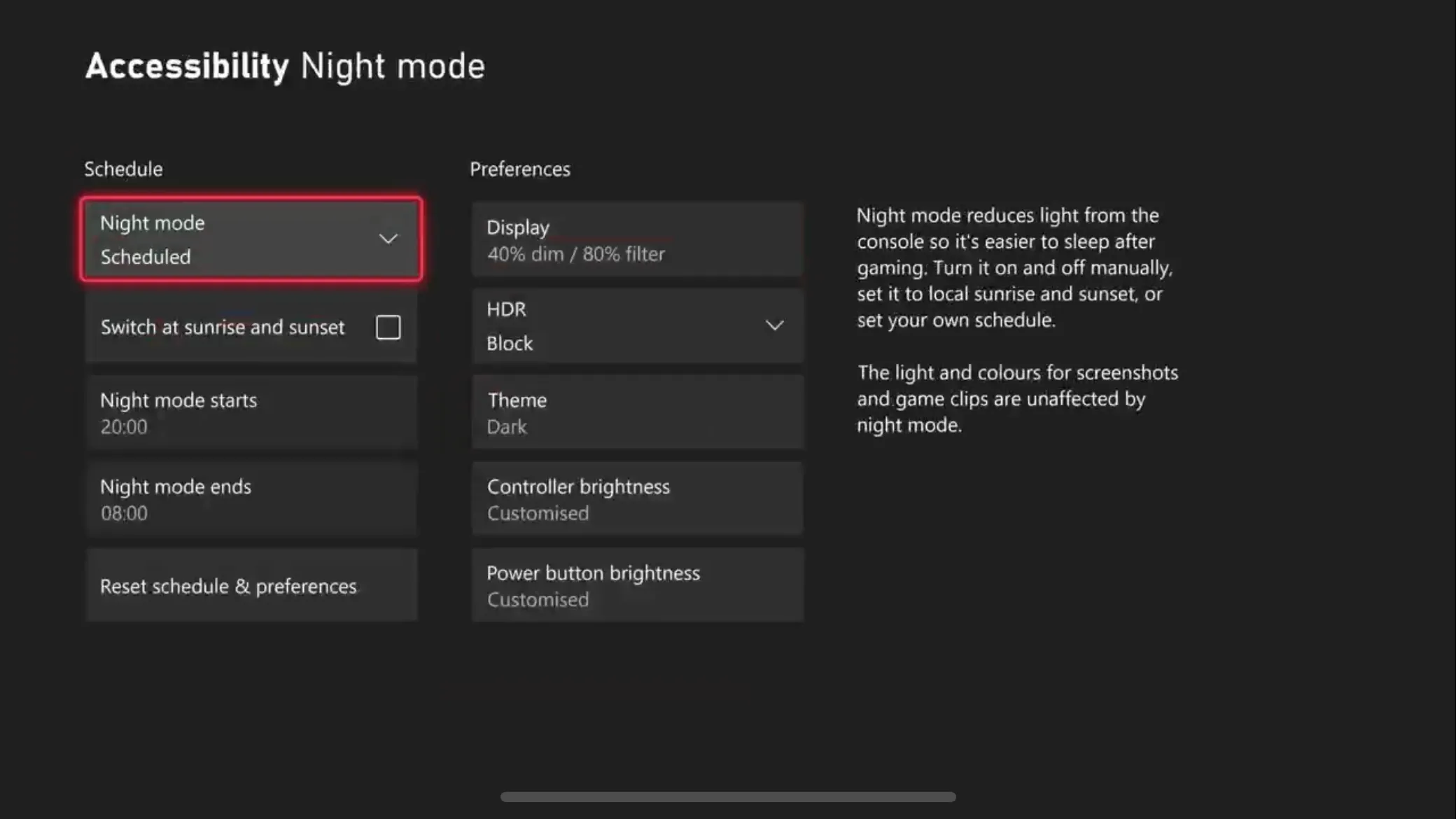
13 Oculte seu endereço de e-mail na tela inicial
Se você costuma transmitir gameplay ou compartilhar a tela do seu console, garanta que suas informações pessoais permaneçam confidenciais ocultando seu endereço de e-mail. Desabilite esse recurso indo em Configurações > Conta > Login, segurança e PIN e desativando “Mostrar na Página Inicial” para seu e-mail.
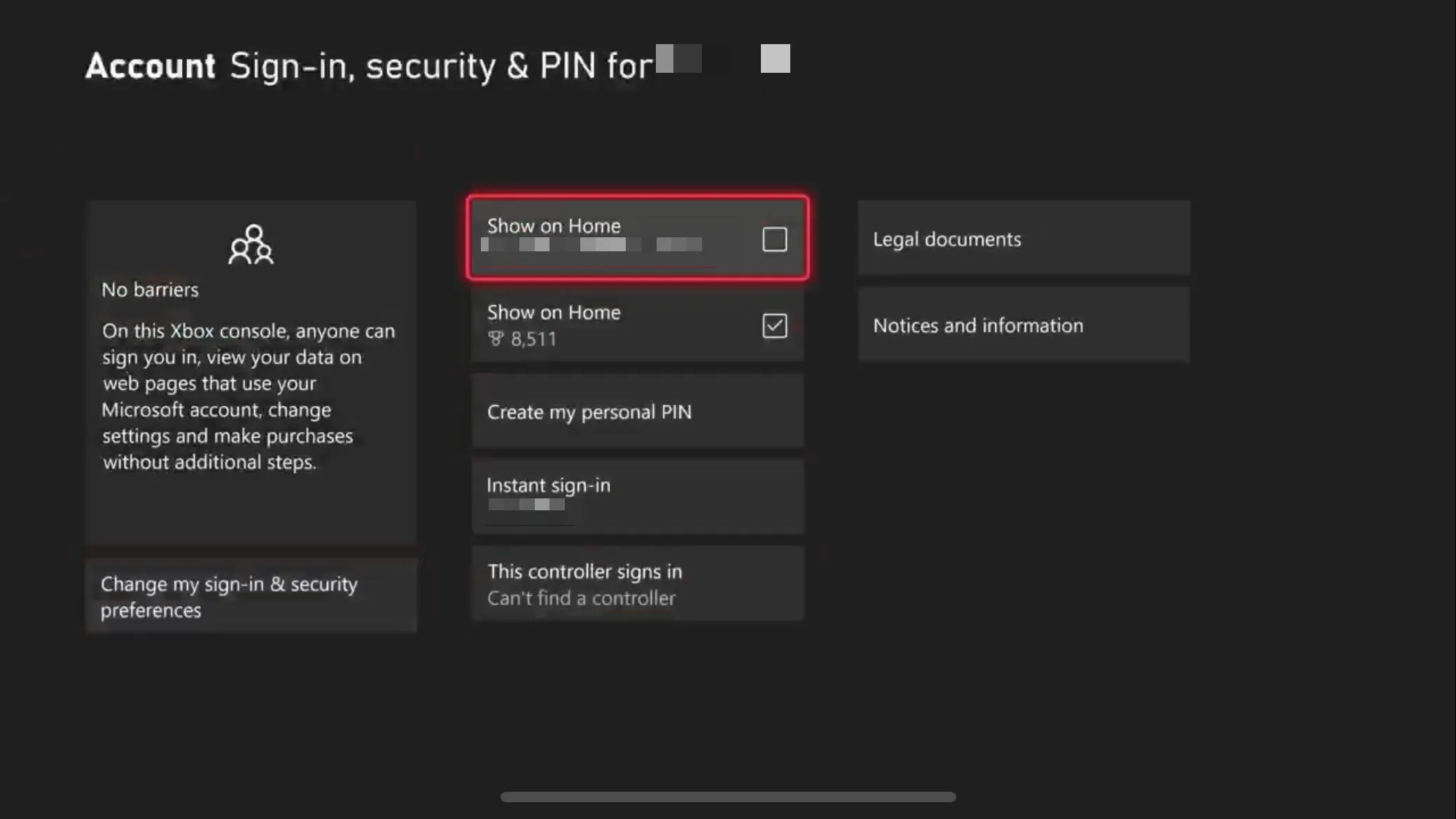
14 Configure um lembrete de intervalo
Para aqueles que se envolvem em jogos, definir um lembrete de pausa pode ser inestimável para manter o equilíbrio. Navegue até Configurações > Preferências > Lembrete de pausa e selecione intervalos como 30 minutos, 1 hora ou mais para solicitar que você faça uma pausa.
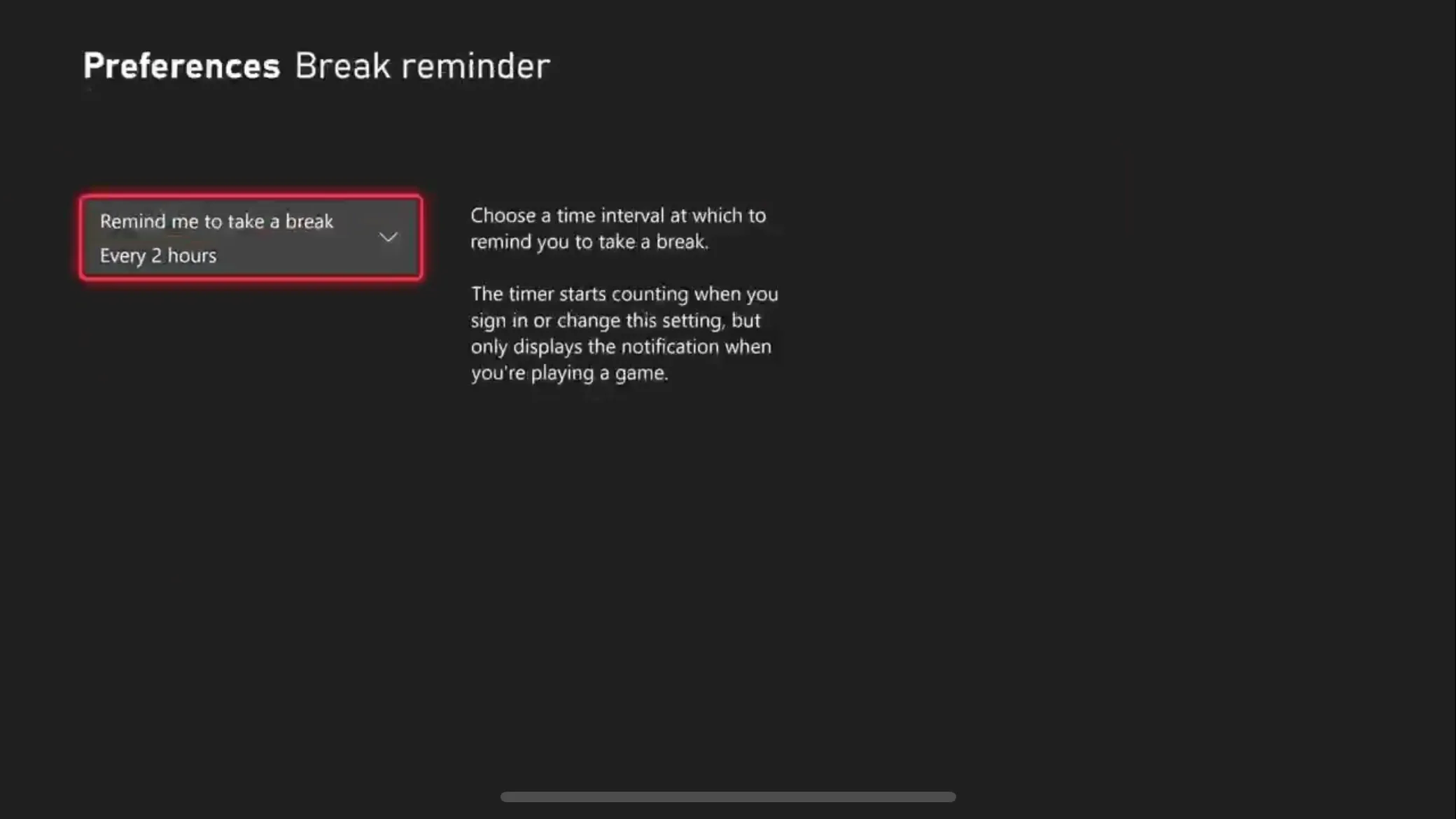
15 Personalize seu console
Dê um toque pessoal ao seu console modificando sua interface. Vá para Configurações > Geral > Personalização para ajustar vários recursos, como seu guia do Xbox, escolher a cor de destaque do seu console e definir temas personalizados.
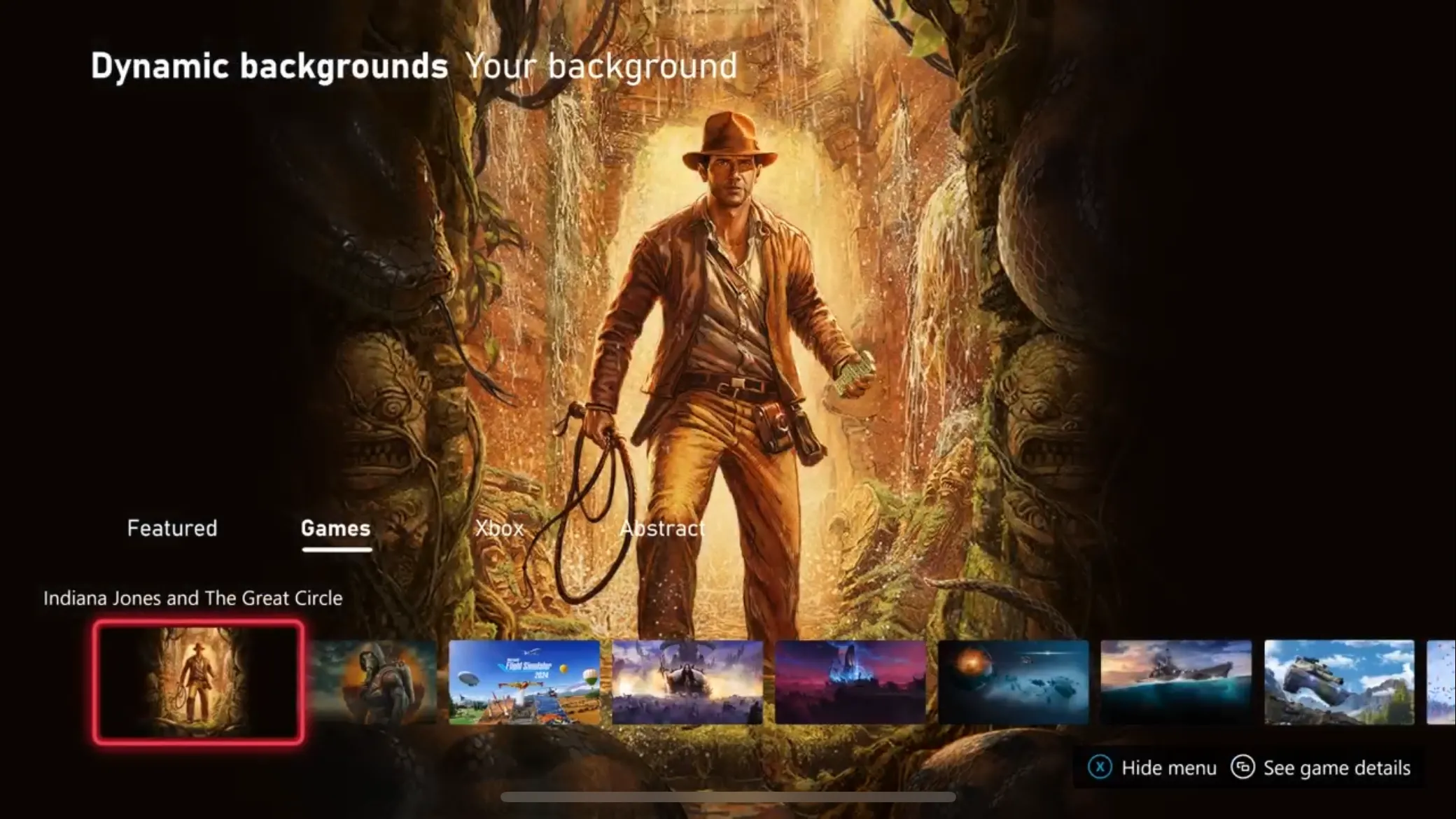
16 Link Discord, Steam e mais
Simplifique suas conexões sociais integrando plataformas como Discord, Steam e Twitch diretamente no seu Xbox. Vá para Configurações > Conta > Contas sociais vinculadas e siga as instruções para conectar cada conta para interação perfeita.
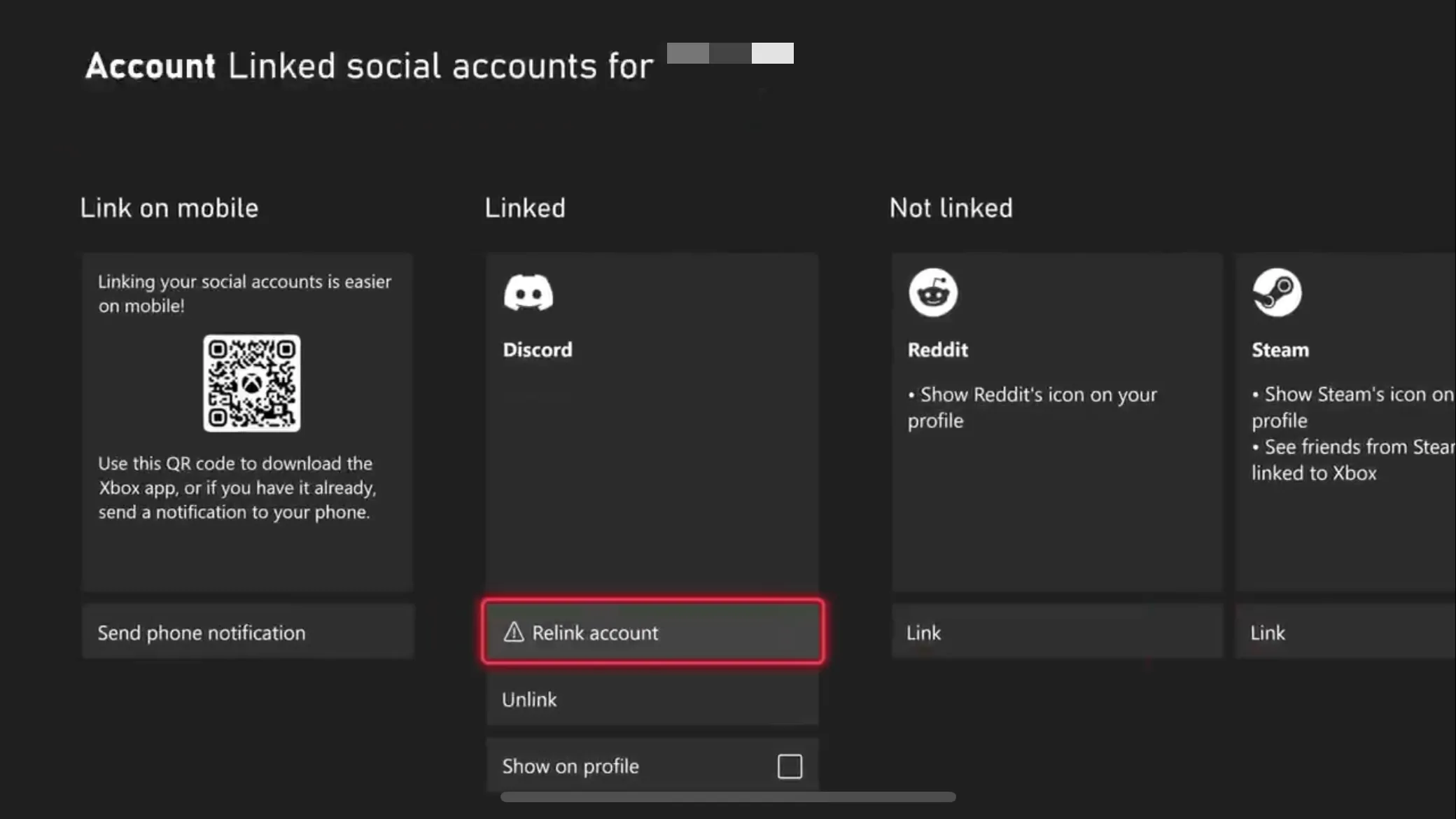
Com esses ajustes, seu Xbox não só rodará mais suavemente, mas também refletirá seu estilo pessoal de jogo. Pronto para levar sua experiência de jogo para o próximo nível? Confira mais configurações ou até mesmo explore como otimizar sua experiência de jogo no PlayStation.
Perguntas frequentes
1. Como vinculo meu controle do Xbox à minha conta?
Para vincular seu controle, vá para Configurações > Conta > Login, segurança e PIN e selecione “Este controle faz login” para escolher sua conta. Seu controle fará login automaticamente na inicialização.
2. Posso personalizar as configurações de privacidade no meu Xbox?
Sim! Você pode gerenciar suas configurações de privacidade navegando até Configurações > Conta > Privacidade e segurança online . Aqui, você pode definir seu nível de privacidade como Criança, Adolescente ou Adulto, ou personalizar opções específicas para atender às suas necessidades.
3. Qual é o benefício de habilitar o HDMI-CEC?
Habilitar HDMI-CEC permite que seu Xbox controle a energia da sua TV, então quando você liga seu console, sua TV liga também. Você também pode configurar sua TV para desligar quando o console estiver desligado, tornando sua configuração mais simplificada.
Deixe um comentário